Зачем нужно точное время?
А кому вообще нужно это точное время? Конечно, оно нужно нам, пользователям, для того, чтобы мы меньше опаздывали. Представим себе современный аэропорт – для его работы сотни пилотов и диспетчеров должны пользоваться безошибочно идущими часами. Система регистрации товаров на складах, больничные учреждения, кассы по продаже железнодорожных билетов и многие другие учреждения требуют, чтобы время на всех объектах системы в той или иной степени было одинаково. Тем более компьютеры. На них работает масса служб и программ, для нормальной работы которых необходимо точное время, причем, как правило, более точное, чем это обычно нужно нам, людям. Системные службы, компоненты системы безопасности, да и просто прикладные программы могут быть очень критичны к точности часов. Наиболее ярким примером таких служб является протокол аутентификации Kerberos. Так, для его работы необходимо, чтобы на компьютерах, доступ к которым осуществляется с использованием этого протокола, системное время различалось не более чем на 5 минут. Кроме того, точное время на всех компьютерах значительно облегчает анализ журналов безопасности при расследовании инцидентов в локальной сети.
Протокол NTP
NTP (Network Time Protocol) – это протокол, предназначенный для синхронизации времени в сети. Он представляет собой набор достаточно сложных алгоритмов, призванных обеспечить высокую точность (до нескольких микросекунд) и отказоустойчивость системы синхронизации времени. Так, протокол предполагает одновременную синхронизацию с несколькими серверами.
Существует несколько версий этого протокола, имеющих некоторые отличия. Третья версия этого протокола в 1992 году была стандартизирована как RFC 1305. Четвертая (последняя на данный момент) версия привносит некоторые улучшения (автоматическая конфигурация и аутентификация, улучшение алгоритмов синхронизации) по сравнению с третьей, однако она еще не стандартизирована в RFC.
Кроме того, помимо протокола NTP, существует протокол SNTP (Simple Network Time Protocol). На уровне пакетов эти два протокола полностью совместимы. Основным отличием между ними является то, что SNTP не имеет сложных систем фильтрации и многоступенчатой корректировки ошибок, имеющихся в NTP. Таким образом, SNTP является упрощенной и более легкой в реализации версией NTP. Он предназначен для использования в тех сетях, где не требуется очень высокая точность времени, и в реализации от корпорации Microsoft обеспечивает точность в пределах 20 секунд в рамках предприятия и не более 2 секунд в пределах одного сайта. Протокол SNTP стандартизован как RFC 1769 (версия 3) и RFC 2030 (версия 4).
Модель синхронизации NTP предполагает иерархическую структуру. На первом уровне иерархии располагаются так называемые «первичные» серверы времени (First stratum). Они находятся в разных местах по всему миру и располагают самым точным временем. Таких серверов относительно немного, так как точное время на них поддерживается с помощью дорогостоящего специализированного оборудования (радиоканал, спутниковый канал). Серверы второго уровня (Second stratum) синхронизируются с серверами первого уровня, используя протокол NTP. Их уже значительно больше, однако они уже несколько рассинхронизированы (от 1 до 20 миллисекунд) относительно «первичных» серверов. Далее могут идти серверы третьего, четвертого и последующих уровней:

С переходом на каждый уровень немного возрастает погрешность относительно первичного сервера, но зато увеличивается общее число серверов и, следовательно, уменьшается их загрузка. Поэтому в качестве внешнего источника синхронизации вместо использования первичных серверов, обладающих наиболее точным временем, рекомендуется использовать вторичные серверы как менее загруженные.
NTP и Windows
Для синхронизации времени в ОС Windows 2000/XP/2003 используется протокол SNTP. Поддержка этого протокола реализована в виде системной службы Windows Time, входящей в состав операционной системы MS Windows 2000/XP/2003. Отличительной особенностью этой реализации является то, что служба Windows Time поддерживает доменную аутентификацию при обращении к эталонному серверу времени, что является немаловажным с точки зрения безопасности.
Существует несколько вариантов работы службы SNTP, входящей в Windows:
- Иерархическая (NT5DS). Используется по умолчанию для всех компьютеров, объединенных в домен. Синхронизация времени на рабочих станциях и серверах домена производится по иерархии. Таким образом, рабочие станции и рядовые серверы синхронизируются с контроллером домена, аутентифицировавшим вход, контроллеры домена – с хозяином операции «эмулятор PDC», который в свою очередь синхронизируется с контроллером домена, стоящим на более высоком уровне иерархии. Следует заметить, что данный порядок синхронизации используется «по умолчанию» и может быть переопределен вручную или с использованием групповых политик. О том, как это сделать, будет рассказано ниже.
- Принудительная синхронизация с выбранным NTP-сервером (NTP). В данном случае источник эталонного времени для службы Windows Time устанавливается либо вручную, либо с помощью групповых политик.
- Отключение синхронизации (NoSync). Этот режим необходим для смешанной схемы поддержания времени, в которой для синхронизации с внешним источником используется продукт третьей фирмы, а для поддержания времени в рамках домена используется Windows Time.
Таким образом, в случае рабочей группы синхронизацию времени всё равно придется настраивать вручную. Например, один из компьютеров можно настроить на синхронизацию с внешним сервером по протоколу SNTP, а остальные – на синхронизацию с ним. Необходимые для этого действия будут описаны ниже.
Для домена рекомендуется использовать иерархическую синхронизацию по протоколу SNTP. В большинстве случаев она обеспечивает приемлемую точность системного времени в рамках леса домена. Кроме того, она автоматически обеспечивает безопасность обновления времени, благодаря поддержке аутентификации с Active Directory. Для поддержки «правильного» времени в домене необходимо синхронизировать контроллер домена верхнего уровня, владеющий ролью «эмулятор PDC», с внешним NTP-сервером. В нашем примере в роли такого сервера будет выступать Linux-машина с работающим демоном ntpd.
Настройка SNTP в Windows
Для настройки службы Windows Time используются две утилиты:
- Net time
- W32tm
Net time используется главным образом для конфигурирования службы времени, а w32tm – для мониторинга и диагностики работы. Однако в Windows XP/2003 утилита w32tm претерпела существенные изменения и может быть использована для конфигурации службы времени. Настройка NTP далее будет проводиться на примере Windows XP/2003.
Итак, для того чтобы «вручную» указать источник синхронизации с помощью net time, достаточно написать в командной строке:
et time /setsntp:список_серверов_времени_через_пробел
Для получения информации о текущем сервере времени:
net time /querysntp
Узнать время на контроллере домена можно так:
net time /domain:имя_домена
А синхронизировать время с контроллером домена вот так:
net time /domain:имя_домена /set
Системной утилитой w32tm можно сделать все то же самое и даже больше:
- w32tm /resync – при помощи этой команды можно заставить локальный или удаленный компьютер синхронизировать показания своих системных часов с используемым им сервером времени.
- w32tm /config – эта команда используется для конфигурирования службы Windows Time. С ее помощью можно задать список используемых серверов времени и тип синхронизации (иерархическая или выбранная серверами).
Например, для того чтобы переопределить значения по умолчанию и настроить синхронизацию времени с внешним источником, можно воспользоваться командой:
w32tm /config /syncfromflags:manual /manualpeerlist:PeerList
А для того чтобы Windows Time применила новые настройки, вместо перезапуска службы можно использовать команду:
w32tm /config /update
Кроме того, в w32tm доступны следующие параметры, связанные с мониторингом времени на компьютерах:
- w32tm /monitor – при помощи этой опции можно узнать, насколько системное время данного компьютера отличается от времени на контроллере домена или других компьютерах.
- w32tm /stripchart – графически показывает разницу во времени между текущим и удаленным компьютером.
- w32tm /register – регистрирует службу Windows Time в качестве службы на данном компьютере. Эта опция может быть полезна на компьютерах, не входящих в домен, так как по умолчанию на них служба времени остановлена.
Более подробные сведения о параметрах утилит net time и w32tm можно получить, используя ключ /? или открыв соответствующий раздел справочной системы «Help and Support Center» MS Windows XP/2003.
Нетрудно догадаться, что настройки службы Windows Time хранятся в реестре Windows в разделе HKEY_LOCAL_MACHINE\SYSTEM\CurrentControlSet\Services\W32Time\.
В корне раздела определяются параметры работы самой службы, в подключе Config – настройки, связанные с работой самого протокола SNTP, режим синхронизации определяется в подключе Parameters. Настройки SNTP клиента и сервера находятся в подключах TimeProviders\NtpClient и TimeProviders\NtpServer соответственно. Рассмотрим основные значения, определяющие настройку NTP клиента и сервера:
- Type – определяет режим работы NTP-клиента (NTDS5 – иерархическая, NTP – «вручную», NoSync – не синхронизировать, AllSync – доступны все типы синхронизации);
- Enabled – определяет, включен ли данный компонент (клиент или сервер);
- CrossSiteSyncFlags – определяет, можно ли синхронизировать время с источником, находящимся за пределами домена, в случае если используется иерархическая синхронизация (0 – нельзя, 1 – только с эмулятором PDC, 2 – со всеми);
- EventLogFlags – определяет, будут ли сообщения от Windows Time заноситься в журнал или нет (очень полезная функция при отладке работы).
Другой вариант настройки службы времени Windows Time – использование групповых политик. Настройки определяются в объекте групповой политики по следующему адресу: «Computer Configuration –> Administrative Templates –> System –> Windows Time Service».
Если у вас установлен Windows 2000 Server и такой настройки вы не нашли – не отчаивайтесь, вам просто нужно обновить «Административные шаблоны». Для этого скопируйте из системной папки system32\GroupPolicy\Adm любой машины с установленной Windows XP все .adm-файлы на сервер, являющийся контроллером домена. Далее, определяя объект групповой политики, нажмите правой кнопкой на «Administrative templates» и выберите «Add/Remove templates…» Удалите перечисленные там шаблоны и добавьте скопированные. После нажатия кнопки «OK» шаблоны будут обновлены, и вы сможете сконфигурировать службу времени, используя групповые политики:


Нетрудно заметить, что здесь главным образом перечислены все те настройки, которые можно изменять в реестре. Ничего удивительного в этом нет, ведь именно так и работает большинство групповых политик.
В ОС Windows XP появился еще один способ задания сервера времени, который может быть очень удобен для настройки синхронизации на домашнем компьютере или компьютере, входящем в рабочую группу:
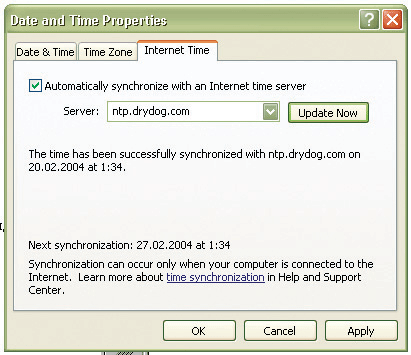
NTP-сервер под Linux – внешняя синхронизация для Windows-домена
Как было сказано выше, протокол NTP более устойчив к ошибкам, поэтому в качестве источника эталонного времени для внешней синхронизации лучше использовать NTP-сервер. К тому же не всегда у контроллера домена верхнего уровня есть доступ к Интернету по порту UDP 123, используемого для работы NTP. Доступ вполне может быть закрыт по соображениям безопасности, что является обычной практикой крупных организаций. В таких случаях для решения этой проблемы можно установить в демилитаризированной зоне – DMZ – свой сервер времени, настроенный на синхронизацию с внешним источником, и использовать его в качестве эталонного источника времени для синхронизации контроллера домена верхнего уровня. В качестве такого компьютера вполне подойдет любая, не обязательно современная машина с *nix-подобной ОС, например, Linux, установленной в минимальной конфигурации, без X-сервера и других потенциально уязвимых вещей.
Существует масса программ для синхронизации времени для ОС Linux. Наиболее известными являются Xntpd (NTP версия 3), ntpd (NTP версия 4), Crony и ClockSpeed. В нашем примере мы будем использовать ntp-сервер ntpd, входящий в состав Redhat 9, поставляемый в пакете ntp-4.1.2-0.rc1.2.i386.rpm.
В состав пакета входит несколько программ, предназначенных для работы с NTP.
Вот основные из них:
- Ntpd – демон ntp, поддерживающий точное время в фоновом режиме;
- Ntpq – утилита, предназначенная для опроса NTP-серверов, поддерживающих стандартный протокол опроса NTP mode 6. С ее помощью можно узнать и изменить текущее состояние сервера, если его настройки это позволяют;
- Ntptdc – утилита, при помощи которой можно опрашивать демон ntpd и получать статистику его работы;
- Ntpdate – программа для установки текущего системного времени с использованием протокола NTP.
Стандартной возможностью протокола NTP является возможность проведения аутентификации. При этом могут использоваться как симметричные алгоритмы (DES), появившиеся еще во второй версии протокола, так и несимметричные алгоритмы, с открытым ключом, являющиеся новшеством четвертой версии.
В случае использования симметричной схемы аутентификации клиент и сервер выбирают произвольный идентификатор и один из 65534 ключей, определенных стандартом. При использовании несимметричных алгоритмов, используется так называемая схема Autokey, отличительной особенностью которой является отсутствие необходимости предварительно распределять открытые ключи серверов.
Для настройки аутентификации в ntpd существуют утилиты ntp-genkeys, ntpq и ntpdc.
Вся функциональность NTP, связанная с поддержкой точного времени, реализована в демоне ntpd. Его настройка производится обычным для UNIX способом – путем редактирования конфигурационного файла ntp.conf, находящегося в папке /etc.
Зададим следующие опции для работы NTP-сервера.
Сначала укажем серверы, с которыми будет производиться синхронизация времени:
server ntp.nasa.gov # A stratum 1 server at nasa.org
server ntp1.demos.net # A stratum 2 server at demos.net
Далее мы ограничим доступ к нашему серверу, так как мы не хотим, чтобы другие серверы могли сами менять наше время:
restrict ntp.research.gov mask 255.255.255.255 nomodify notrap noquery
Здесь маска 255.255.255.255 используется для ограничения доступа к нашему серверу со стороны сервера ntp.nasa.gov. Теперь определим список узлов в нашей локальной сети, которым мы хотим разрешить доступ к нашему NTP-серверу для получения времени:
restrict 192.168.1.0 mask 255.255.255.0 notrust nomodify notrap
Также нам требуется, чтобы Linux-машина имела полный доступ к ресурсам своего сервера:
restrict 127.0.0.1
И теперь самое важное: мы должны убедиться в том, что запрет по умолчанию, имеющий более высокий приоритет, закомментирован:
#restrict default ignore
После сохранения файла ntp.conf настройку можно считать оконченной, однако может так получиться, что после запуска демона время все еще не будет синхронизироваться. Дело в том, что протокол NTP изначально разрабатывался как протокол поддержания времени, а не его установки. Поэтому, если разница между показаниями часов достаточно велика (более чем несколько минут), то синхронизация производиться не будет. В этом случае имеет смысл первоначально установить время вручную при помощи команды ntpdate (также можно добавить команду ntpdate в стартовые скрипты машины):
[root@nix]# ntpdate clock.vsu.ru
17 Feb 23:44:54 ntpdate[32085]: step time server 198.123.30.132 offset 25.307598 sec
[root@nix]# ntpdate clock.vsu.ru
17 Feb 23:45:05 ntpdate[32086]: adjust time server 198.123.30.132 offset 0.002181 sec
[root@nix]# ntpdate clock.vsu.ru
Запуск ntp-демона производится через инициализационные скрипты. Если программа устанавливалась из rpm-пакета, то скорее всего все вопросы, связанные с ее автоматическим запуском, уже решены. Для того чтобы в этом убедиться, можно воспользоваться командой:
[root@nix tmp]# chkconfig -list ntpd
ntpd 0:on 1:off 2:off 3:on 4:off 5:on 6:off
Если вы не видите этой строки, значит, автоматический запуск ntpd не настроен. Чтобы это исправить, наберите:
[root@nix tmp]# chkconfig –level 035 ntpd on
Для управления NTP (старт, запуск, перезапуск, статус) используются стандартный инициализационный скрипт:
[root@nix]# /etc/init.d/ntpd start
Для просмотра статистики синхронизации сервера можно воспользоваться следующей командой:
[root@nix]# ntpq -p
remote refid st t when poll reach delay offset jitter
==============================================================================
*tick.usnogps.na .USNO. 1 u 38 64 377 220.00 0.149 7.08
-navobs1.wustl.e .PSC. 1 u 55 64 377 193.47 6.857 4.81
-ntp-nasa.arc.na .GPS. 1 u 43 64 377 254.88 7.471 9.58
-ntp0.NL.net .GPS. 1 u 144 512 377 122.54 12.515 13.75
-ntp2.ien.it .IEN. 1 u 558 1024 377 133.94 14.594 41.99
+timekeeper.isi. .GPS. 1 u 13 64 377 245.30 3.454 15.08
+news-zero.demos ntp0.usno.navy. 2 u 16 64 377 37.51 -3.239 11.14
LOCAL(0) LOCAL(0) 10 l - 64 377 0.00 0.000 10.01
Режимы работы NTP сервера/клиента
Клиент/сервер
Этот режим на сегодняшний день наиболее часто используется в сети Интернет. Схема работы – классическая. Клиент посылает запрос, на который в течение некоторого времени сервер присылает ответ. Настройка клиента производится с помощью директивы server в конфигурационном файле, где указывается DNS имя сервера времени.
Симметричный активный/пассивный режим
Этот режим используется в том случае, если производится синхронизация времени между большим количеством равноправных машин. Помимо того, что каждая машина синхронизируется с внешним источником, она также осуществляет синхронизацию со своими соседями (peer), выступая для них в качестве клиента и сервера времени. Поэтому даже если машина «потеряет» внешний источник, она все еще сможет получить точное время от своих соседей. Соседи могут работать в двух режимах – активном и пассивном. Работая в активном режиме, машина сама передает свое время всем машинам-соседям, перечисленным в секции peers конфигурационного файла ntp.conf. Если же в этой секции соседи не указаны, то считается, что машина работает в пассивном режиме. Для того чтобы злоумышленник не смог скомпрометировать другие машины, представившись в качестве активного источника, необходимо использовать аутентификацию.
Режим Broadcast
Этот режим рекомендуется использовать в тех случаях, когда малое количество серверов обслуживает большое количество клиентов. Работая в этом режиме, сервер периодически рассылает пакеты, используя широковещательный адрес подсети. Клиент, настроенный на синхронизацию таким способом, получает широковещательный пакет сервера и производит синхронизацию с сервером. Особенностью этого режима является то, что время доставляется в рамках одной подсети (ограничение broadcast-пакетов). Кроме того, для защиты от злоумышленников необходимо использовать аутентификацию.
Режим Multicast
Данный режим во многом похож на broadcast. Отличие заключается в том, что для доставки пакетов используются multicast-адреса сетей класса D адресного пространства IP-адресов. Для клиентов и серверов задается адрес multicast-группы, которую они используют для синхронизации времени. Это делает возможным синхронизацию групп машин, расположенных в различных подсетях, при условии, что соединяющие их маршрутизаторы поддерживают протокол IGMP и настроены на передачу группового трафика.
Режим Manycast
Этот режим является нововведением четвертой версии протокола NTP. Он подразумевает поиск клиентом среди своих сетевых соседей manycast-серверов, получение от каждого из них образцов времени (с использованием криптографии) и выбор на основании этих данных трех «лучших» manycast-серверов, с которыми клиент будет производить синхронизацию. В случае выхода из строя одного из серверов клиент автоматически обновляет свой список.
Для передачи образцов времени клиенты и серверы, работающие в manycast-режиме, используют адреса multicast-групп (сети класса D). Клиенты и серверы, использующие один и тот же адрес, формируют одну ассоциацию. Количество ассоциаций определяется количеством используемых multicast-адресов.
Часто возникающие вопросы
Почему после команды net time /setsntp:server время не синхронизируется?
Убедитесь, что для службы w32time задан тип запуска «Автоматически».
Убедитесь, что порт UDP 123 используемого NTP-сервера доступен.
Убедитесь, что время между клиентом и сервером не отличается слишком сильно.
Может ли SNTP-клиент синхронизироваться с NTP-сервером?
Да, может, так как протокол SNTP является подмножеством NTP и полностью с ним совместим.
Можно ли использовать NTP-сервер от третьих производителей в ОС Windows 2000/XP/2003?
Да, можно воспользоваться любым сервером, платным или бесплатным. Предварительно следует отключить соответствующие компоненты (клиентские или серверные) службы Windows Time.
Почему NTP-клиент не работает на компьютере с установленным MS SQL Server?
Скорее всего проблема заключается в том, что SQL Server каким-либо образом занимает порт UDP 123. В качестве решения можно предложить запуск клиента NTP до MS SQL Server.
Демона ntpd после запуска работает 10-20 минут, после чего останавливается. В чем может быть проблема?
Убедитесь, что время клиента и сервера отличается не слишком сильно (не более 5 минут). В противном случае выполните принудительную синхронизацию при помощи ntpdate.
Можно ли синхронизировать время в OS Windows NT4, 95, 98, Me?
Можно, при помощи программ третьих фирм, например, NetTime, Automacahron, World Time5, ntpd Windows NT port.
При попытке входа в домен Windows появляется сообщение, что время между контроллером домена и рабочей станцией отличается слишком сильно, при том, что синхронизация точно настроена.
Скорее всего проблема в том, что время сбилось очень сильно (сброс CMOS, хакерская диверсия) и службе не удается пройти аутентификацию по протоколу Kerberos. Для решения этой проблемы нужно либо вручную подвести время, либо не использовать этот вид аутентификацию при обновлении времени.


